Al mover el ratón por la parte superior de la tarjeta se muestran tres iconos:
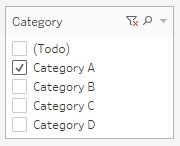
El primer icono (con forma de embudo y una pequeña aspa de color rojo) nos indica que se están filtrando los valores que se muestran en el objeto visual. Un clic en este icono mostraría todos los valores en el objeto visual (en cuyo caso este icono se mostraría inhabilitado).
El segundo icono (con forma de lupa) nos permite encontrar valores en el listado mostrado en la tarjeta. Es útil cuando el campo por el que estamos filtrando la página toma muchos valores. Tras hacer clic en este icono se mostrará una pequeña barra horizontal que nos permitirá escribir un texto. En cuanto empezamos a escribir, el listado de valores se filtra para mostrar solo aquellos que contienen el texto escrito. Por ejemplo, si en nuestro ejemplo escribimos "d", la tarjeta mostrará el siguiente aspecto:
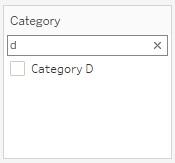
A continuación, podríamos hacer clic en las casillas de selección de los valores que han superado el filtro, si es lo que deseamos. Es importante destacar que la selección (o deselección) que hagamos tras filtrar el listado de valores de esta forma no va a modificar la selección que ya tuviésemos. Por ejemplo, teníamos seleccionada la categoría A. Si tras buscar el texto "d" hacemos clic en la categoría D y limpiamos el texto escrito en la barra de búsqueda haciendo clic en el aspa que se muestra en su extremo derecho, veremos que ahora tenemos seleccionadas tanto la categoría A como la D:
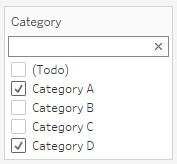
La barra de búsqueda se mantendrá visible hasta que volvamos a hacer en el icono con forma de lupa.
Por último, el tercer icono (con forma de triángulo invertido) nos da acceso a un menú de opciones del filtro.